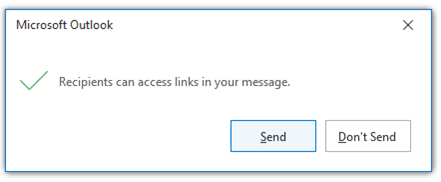אם בגוף הודעות הדואר האלקטרוני שלך יש קישורים שמצביעים על קבצים המאוחסנים ב- OneDrive או ב- SharePoint, Outlook מציג כמה סוגים של מידע אודות קישורים אלה ומאפשר לך לקבוע מי יכול לגשת לקבצים המקושרים.
כיצד ניתן לבצע אילו קישורים להצביע על קבצים המאוחסנים OneDrive או SharePoint?
בעת הוספת קישור לקובץ ב- OneDrive או SharePoint בגוף הודעת הדואר האלקטרוני, Outlook מציג קישור זה עם רקע אפור. אם תלחץ על הקישור, תראה תיבת דו-שיח קטנה המאפשרת לך לדעת מי יוכל לגשת לקישור.
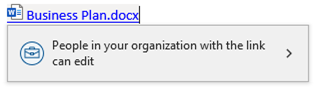
הערה: המידע כאן חל על קישורים שנוספו בגוף של הודעת דואר אלקטרוני בלבד. למרות שבאפשרותך לצרף קבצים ישירות להודעת הדואר האלקטרוני מ- OneDrive או מ- SharePoint ולשלוט בהרשאות בקבצים אלה באופן דומה, המידע בנושא זה חל רק על קישורים שנוספו לגוף הודעת הדואר האלקטרוני שלך.
כיצד ניתן לבצע להוסיף קישור לקובץ OneDrive או SharePoint אחר?
קיימות כמה דרכים להוספת קישור בגוף הודעת הדואר האלקטרוני.
-
העתק את הקישור OneDrive או SharePoint ולאחר מכן הדבק אותו בגוף ההודעה.
-
כאשר הודעת דואר אלקטרוני חדשה, תשובה או העברה פתוחה, בחר הודעה> קישור > הוסף קישור. לאחר מכן בחר קובץ המאוחסן OneDrive או SharePoint.
-
השב להודעה או העבר הודעה עם קישורים קיימים.
Outlook תגדיר באופן אוטומטי את ההרשאות בקישור לכל הרשאה שמנהל הדיירים שלך בחר כברירת המחדל עבור הארגון שלך.
כיצד ניתן לבצע לשנות הרשאות בקישור שלי?
אם ברצונך לשנות את האנשים שיכולים לגשת למסמך OneDrive או SharePoint, לחץ על הקישור בגוף הודעת הדואר האלקטרוני ולאחר מכן בחר את סמל > בתיבת הדו-שיח הרשאות כדי להציג את הגדרות הקישור.
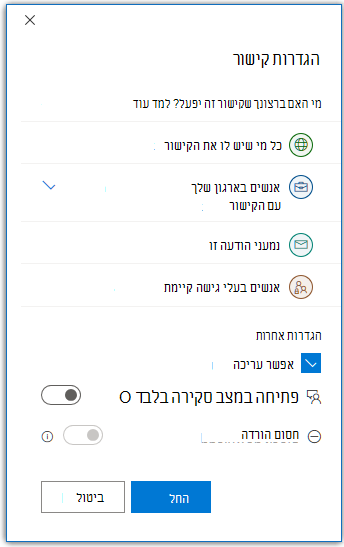
בחר או לחץ על אחת מהאפשרויות המפורטות.
בנוסף לבחירת רמת גישה, באפשרותך גם לאפשר עריכה (או לבטל את סימון התיבה כדי להפוך עריכה ללא זמינה) ואף לחסום הורדה. במקרה זה, הקובץ המקושר ייפתח בחלון דפדפן בלבד.
הערה: כדי לחסום הורדה של קובץ, עליך לבטל את סימון האפשרות אפשר עריכה.
בחר החל כדי לשמור את השינויים. באפשרותך להגדיר רמות הרשאה נפרדות עבור כל קישור שאתה מוסיף לגוף הודעת הדואר האלקטרוני שלך.
האם לנמענים שלי תהיה גישה לקובץ המקושר?
Outlook בודקת אם נמעני ההודעה יוכלו לגשת לקישורים שיש לך בהודעה לקבצים המאוחסנים בקבצים המאוחסנים ב- OneDrive או SharePoint. תהליך זה מתרחש במהירות, אך עשוי להימשך זמן נוסף אם אתה שולח הודעה למספר רב של נמענים. לא תוכל לשלוח את ההודעה עד להשלמת Outlook בדיקה זו.
אם Outlook מאשרת שלנמען אחד או יותר לא תהיה אפשרות לגשת לקישור שלך, הקישור ישנה את הצבע לאדום, וסימון קריאה אדום קטן יופיע לצד שם הקישור. אם תלחץ על הקישור, תראה מידע אודות הנמענים שלא יכולים לגשת לקישור שלך ומדוע.
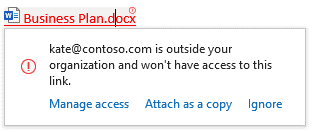
מהחלון המוקפץ, תוכל לנהל גישה ולשנות את רמת הגישה של הקישור, לבחור לצרף את הקובץ כעותק במקום כקישור, או להתעלם מהזהרה.
עצה: אם יש לך קישורים מרובים בהודעת הדואר האלקטרוני שלך עם שגיאות גישה, באפשרותך לנווט בין הקישורים עם שגיאות באמצעות קיצור המקשים Ctrl+Alt+F1.
אם Outlook אין אפשרות לאמת אם לנמענים שלך יש גישה לקישור, תראה סימן קריאה קטן לצד שם הקישור, אך הקישור לא ישנה צבע. לחיצה על הקישור תאפשר לך לבחור להתעלם מההודעה.
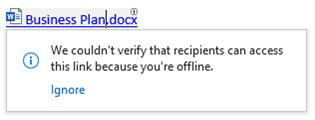
לפני שתשלח את ההודעה, Outlook יזהיר אותך אם לחלק מהנמענים אין גישה לקישור אחד או יותר. באפשרותך לשלוח בכל זאת או לבחור אל תשלח כדי לחזור להרשאות הגישה לקישור.
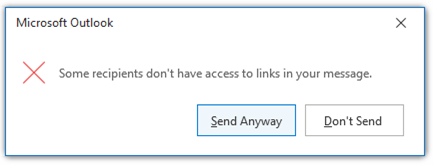
שליחת ההודעה שלך
אם אתה מנסה לשלוח את הודעת הדואר האלקטרוני שלך לפני Outlook לבדוק אם כל הנמענים יכולים לגשת לקישורים בהודעה שלנו, תראה הודעת אזהרה. באפשרותך לשלוח בכל זאת או לא לשלוח ולאפשר Outlook לסיים את בדיקת ההרשאות. אם לא תעשה דבר, הודעת האזהרה תישתנה ברגע Outlook לבדוק את הקישורים שלך.